Питање
Проблем: Како да поправим грешку Виндовс ажурирања 0к80070032?
Здраво. Покушао сам да инсталирам ажурирање за Виндовс које је недавно објављено, али нисам могао. Добио сам грешку 0к80070032. Шта могу да урадим?
Решен одговор
Виндовс је најпопуларнији оперативни систем. Нуди интерфејс прилагођен кориснику, могућности прилагођавања, уграђене алате за решавање проблема и многе друге функције. Мицрософт редовно објављује исправке како би додао нове функције и повећао безбедност оперативног система. Због тога је изузетно важно инсталирати ажурирања чим изађу.
[1]Међутим, корисници се често суочавају са проблемима када покушавају да инсталирају ажурирања за Виндовс. Недавно су људи почели да виде грешку 0к80070032. Корисници описују да виде овај код грешке када покушавају да инсталирају најновије исправке. Иако је непознато зашто се тачно ова грешка појављује, постоје неки општи разлози због којих би се то могло догодити.
Виндовс ажурирања могу да се не инсталирају због оштећених датотека, компоненти за ажурирање оперативног система Виндовс и услуга, застарелих управљачких програма итд. У овом водичу ћете пронаћи 7 корака који би вам дефинитивно требали помоћи у рјешавању овог проблема. Корисници би требало одмах да реше проблеме са грешком у ажурирању како не би угрозили свој оперативни систем.
Ручно решавање проблема може бити дуготрајан процес, тако да можете користити и алат за одржавање као што је РеимагеМац машина за прање веша Кс9 да скенирате своју машину. Овај моћни софтвер може да поправи већину системских грешака, БСОД-ова,[2] оштећене датотеке и регистар[3] питања. У супротном, пратите доленаведена упутства корак по корак.
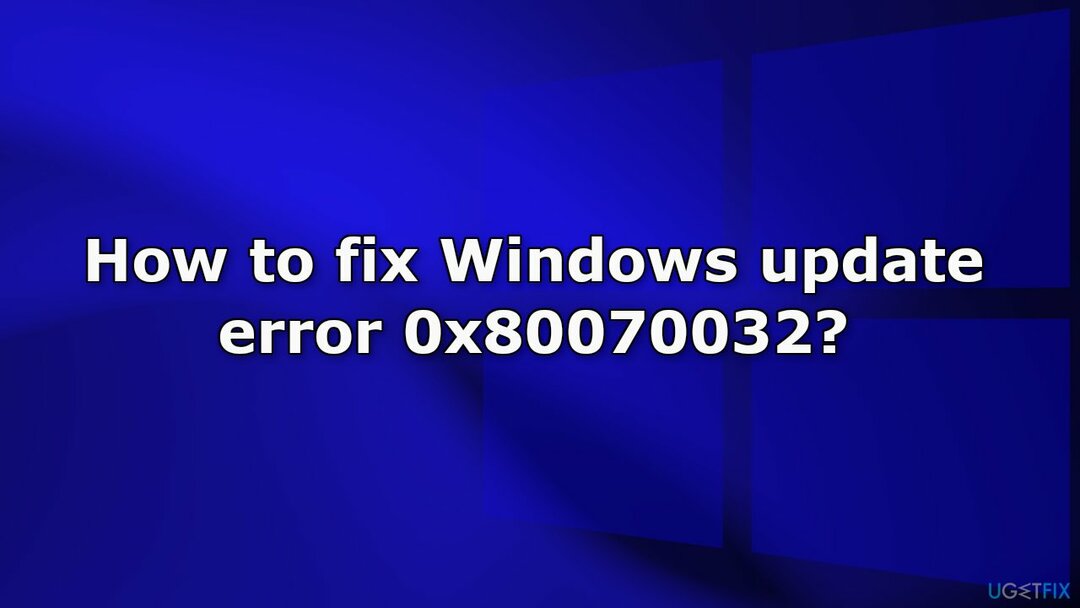
Решење 1. Поправите оштећене системске датотеке
Да бисте поправили оштећени систем, морате купити лиценцирану верзију Реимаге Реимаге.
Користите команде командне линије да поправите оштећење системске датотеке:
- Отвори Командни редак као администратор
- Користите следећу команду и притисните Унесите:
сфц /сцаннов
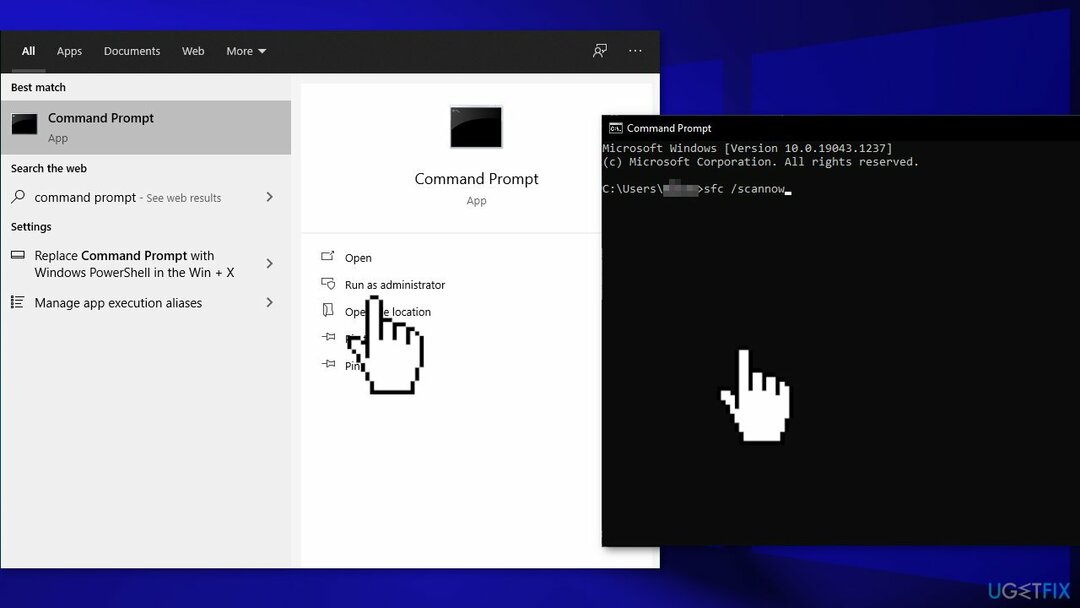
- Рестарт ваш систем
- Ако је СФЦ вратио грешку, користите следеће командне линије, притиском на Ентер после сваког:
ДИСМ /Онлине /Цлеануп-Имаге /ЦхецкХеалтх
ДИСМ /Онлине /Цлеануп-Имаге /СцанХеалтх
ДИСМ /Онлине /Цлеануп-Имаге /РестореХеалтх
Решење 2. Покрените алатку за решавање проблема са ажурирањем
Да бисте поправили оштећени систем, морате купити лиценцирану верзију Реимаге Реимаге.
- притисните Виндовс + Икс кључеве и идите на Подешавања
- Иди на Ажурирање и безбедност
- Кликните Алат за решавање проблема
- Изаберите Додатни алати за решавање проблема
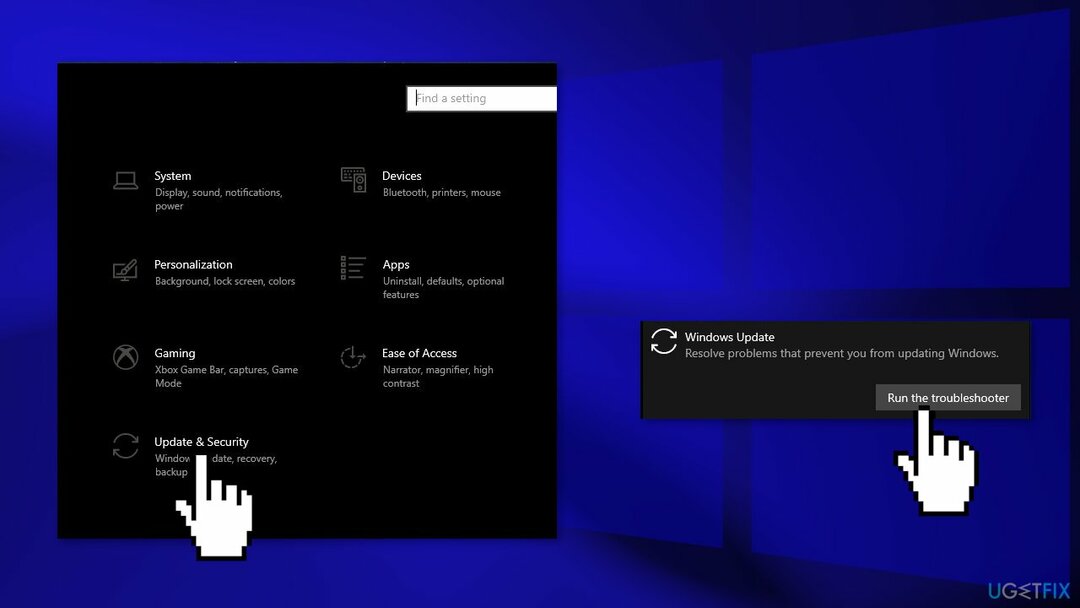
- Покренути Ажурирајте алатку за решавање проблема
- Поново покренути
Решење 3. Ресетујте компоненте Виндовс Упдате
Да бисте поправили оштећени систем, морате купити лиценцирану верзију Реимаге Реимаге.
- Отвори Командни редак као администратор опет
- Копирајте и налепите следеће команде, притискајући Ентер после сваке:
нето стоп битови
нет стоп вуаусерв
нет стоп аппидсвц
нет стоп цриптсвц
Дел „%АЛЛУСЕРСПРОФИЛЕ%\Апплицатион Дата\Мицрософт\Нетворк\Довнлоадер\*.*“
рмдир %системроот%\СофтвареДистрибутион /С /К
рмдир %системроот%\систем32\цатроот2 /С /К
регсвр32.еке /с атл.длл
регсвр32.еке /с урлмон.длл
регсвр32.еке /с мсхтмл.длл
нетсх винсоцк ресет
нетсх винсоцк ресет проки
нето стартни битови
нет старт вуаусерв
нет старт аппидсвц
нет старт цриптсвц
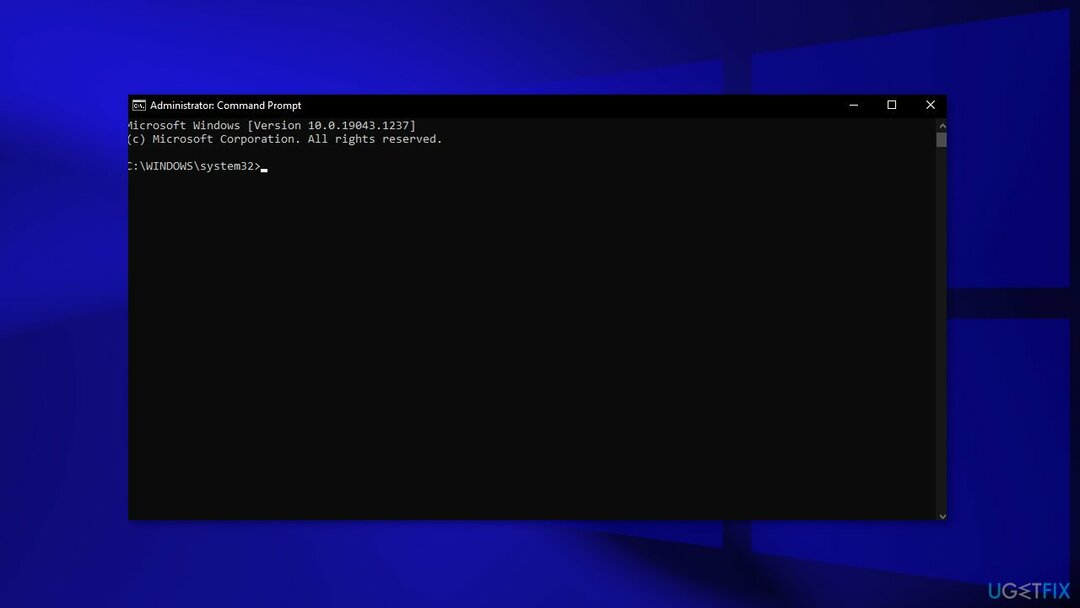
- Поново покренути ваш рачунар
Решење 4. Подесите Виндовс услуге да се покрећу аутоматски
Да бисте поправили оштећени систем, морате купити лиценцирану верзију Реимаге Реимаге.
- притисните Виндовс тастер + Р да отворите Трцати кутија
- Тип цмд и притисните Цтрл + Схифт + Ентер да отворите повишени командни редак
- Ако вас то затражи Контрола корисничког налога (УАЦ), кликните да на прозору
- Откуцајте следеће команде и притисните Ентер после сваког:
СЦ цонфиг трустединсталлер старт=ауто
СЦ конфигурациони битови старт=ауто
СЦ цонфиг цриптсвц старт=ауто
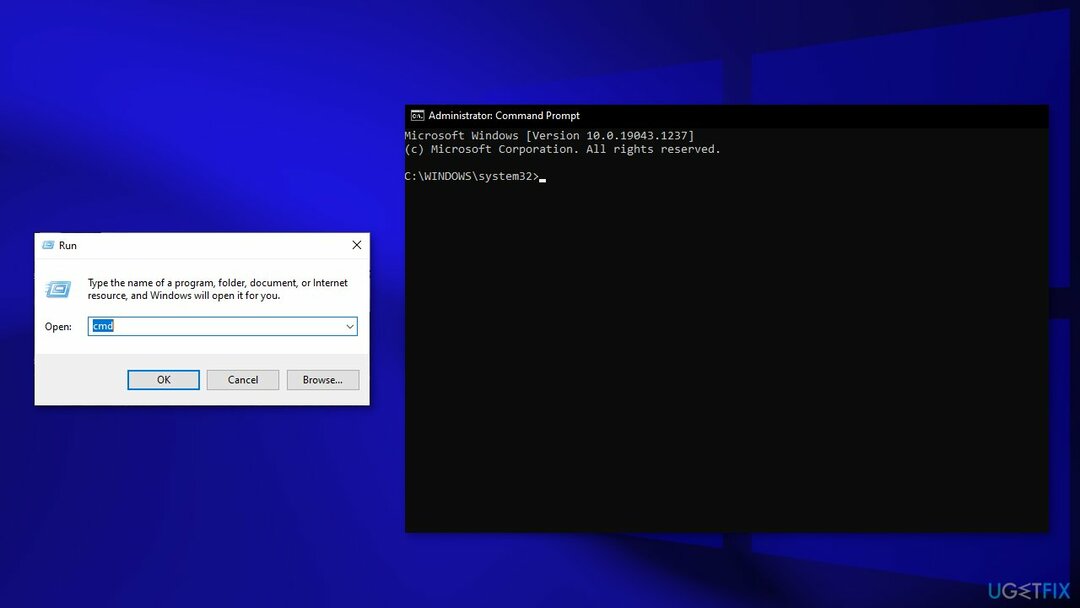
- Извршите поновно покретање система и проверите да ли се проблем и даље јавља
Решење 5. Инсталирајте ажурирање ручно
Да бисте поправили оштећени систем, морате купити лиценцирану верзију Реимаге Реимаге.
Кад год ажурирања за Виндовс не успеју да се инсталирају аутоматски, увек можете покушати да то урадите ручно. Прво, морате да сазнате који КБ број је релевантан за вас.
- Десни клик Почетак дугме и изаберите Подешавања
- Иди на Ажурирање и безбедност
- На десној страни пронађите и кликните Погледајте историју ажурирања
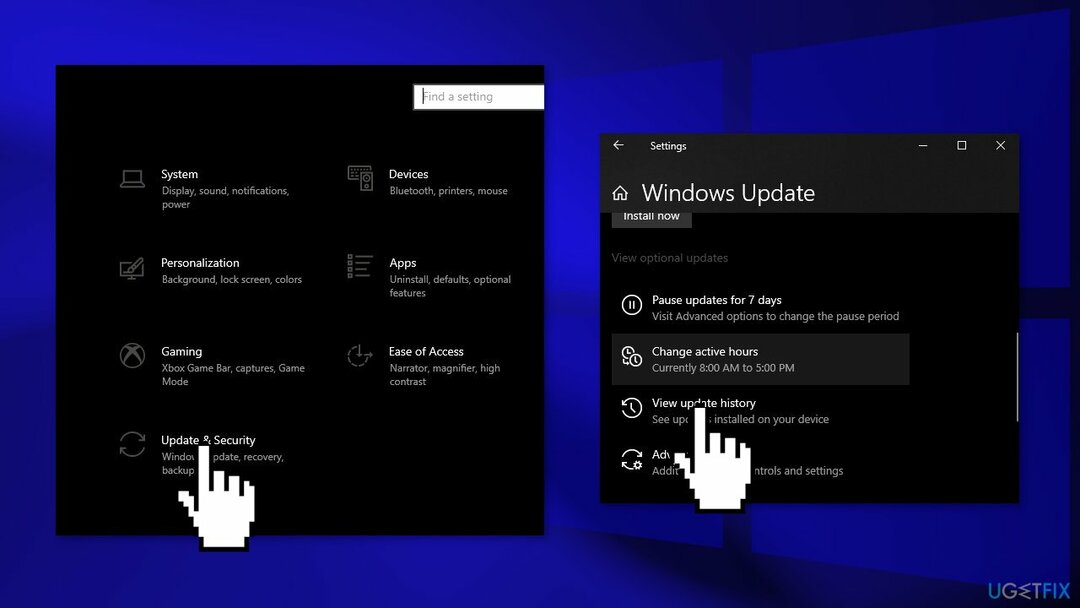
- Са листе, забележите КБ број који не успева да се инсталира са кодом грешке
- Иди на Мицрософт Упдате Цаталог страницу, укуцајте КБ број и притисните Претрага
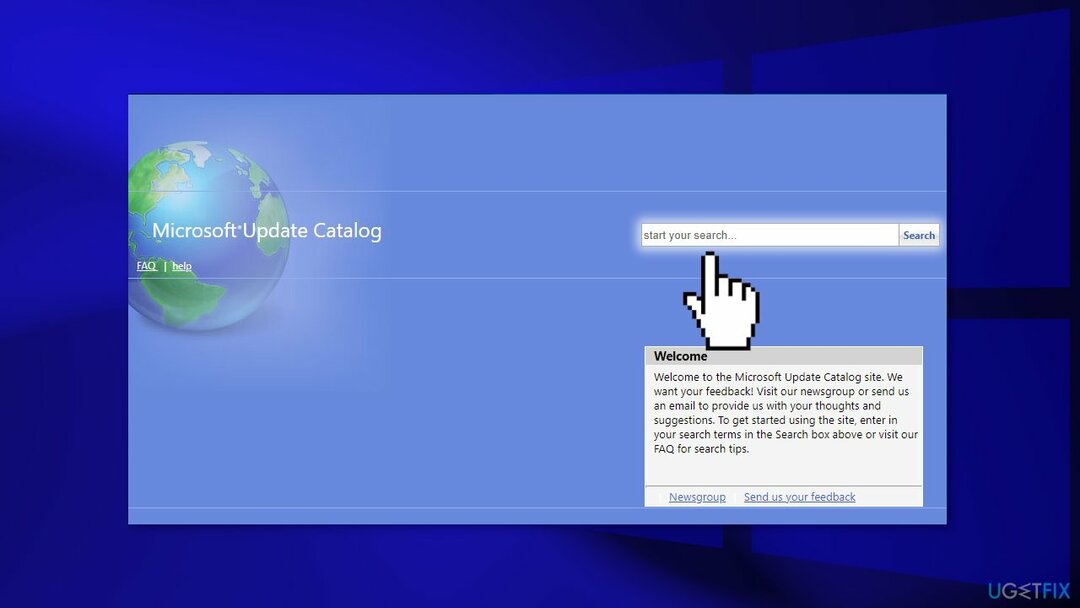
- Преузимање ажурирање и инсталирајте га ручно
Решење 6. Ажурирајте драјвере
Да бисте поправили оштећени систем, морате купити лиценцирану верзију Реимаге Реимаге.
- У пољу за претрагу на траци задатака унесите Менаџер уређаја, а затим изаберитеМенаџер уређаја
- Изаберите категорију да бисте видели називе уређаја, а затим кликните десним тастером миша на онај који желите да ажурирате
- Изаберите Тражите аутоматски ажурирани софтвер драјвера
- Изаберите Ажурирати драјвер
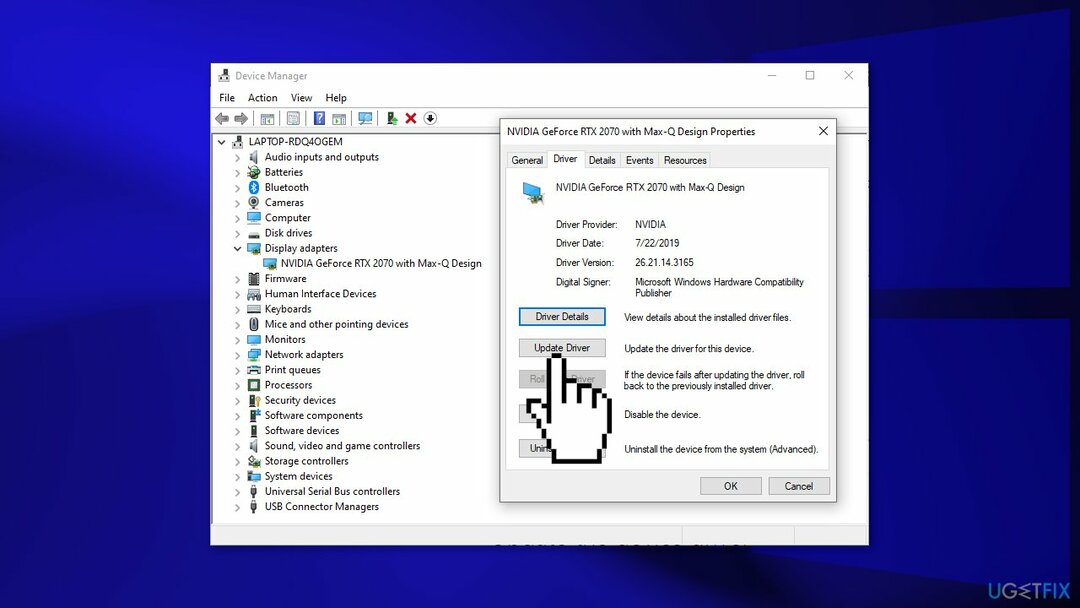
- Ако Виндовс не пронађе нови управљачки програм, можете покушати да користите аутоматску алатку као што је ДриверФик који може пронаћи најбоље драјвере за ваш систем
Решење 7. Ажурирајте преко алата за креирање медија
Да бисте поправили оштећени систем, морате купити лиценцирану верзију Реимаге Реимаге.
- Преузмите Виндовс 10 инсталациони медијум са званични сајт
- Отворите алат када се инсталира
- Прихватите услове лиценце
- Изабери Надоградите овај рачунар одмах
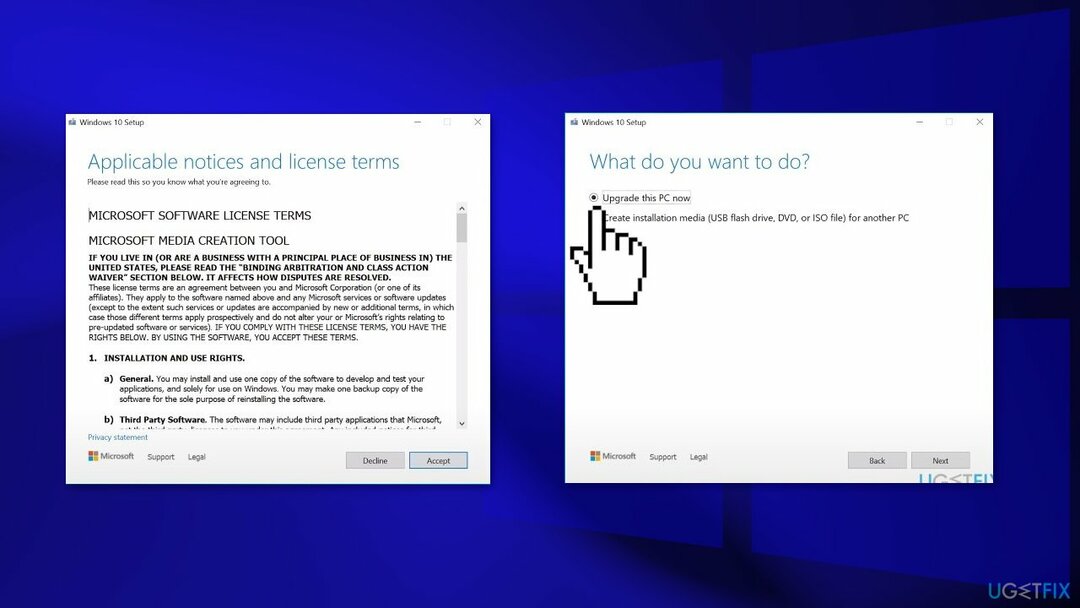
- Сачекајте да се ажурирање инсталира
Аутоматски поправите своје грешке
тим угетфик.цом покушава да да све од себе да помогне корисницима да пронађу најбоља решења за отклањање својих грешака. Ако не желите да се борите са техникама ручне поправке, користите аутоматски софтвер. Сви препоручени производи су тестирани и одобрени од стране наших професионалаца. Алатке које можете користити да поправите своју грешку су наведене у наставку:
Понуда
урадите то сада!
Преузмите поправкуСрећа
Гаранција
урадите то сада!
Преузмите поправкуСрећа
Гаранција
Ако нисте успели да исправите грешку користећи Реимаге, обратите се нашем тиму за подршку за помоћ. Молимо вас да нам кажете све детаље за које мислите да бисмо требали да знамо о вашем проблему.
Овај патентирани процес поправке користи базу података од 25 милиона компоненти које могу заменити било коју оштећену или недостајућу датотеку на рачунару корисника.
Да бисте поправили оштећени систем, морате купити лиценцирану верзију Реимаге алат за уклањање злонамерног софтвера.

Приступите гео-ограниченом видео садржају помоћу ВПН-а
Приватни приступ интернету је ВПН који може спречити вашег Интернет провајдера, влада, и трећим странама од праћења вашег онлајн и омогућавају вам да останете потпуно анонимни. Софтвер обезбеђује наменске сервере за торрентинг и стримовање, обезбеђујући оптималне перформансе и не успоравајући вас. Такође можете заобићи гео-ограничења и прегледати услуге као што су Нетфлик, ББЦ, Диснеи+ и друге популарне услуге стримовања без ограничења, без обзира на то где се налазите.
Не плаћајте ауторе рансомваре-а – користите алтернативне опције за опоравак података
Напади злонамерног софтвера, посебно рансомваре, су далеко највећа опасност за ваше слике, видео записе, пословне или школске датотеке. Пошто сајбер криминалци користе робустан алгоритам за шифровање за закључавање података, он се више не може користити док се не плати откупнина у биткоинима. Уместо да плаћате хакерима, прво покушајте да користите алтернативу опоравак методе које би вам могле помоћи да повратите барем део изгубљених података. У супротном, такође можете изгубити новац, заједно са датотекама. Један од најбољих алата који би могао да врати бар неке од шифрованих датотека - Дата Рецовери Про.